跟我学Photoshop5.02中文版一、菜单栏与浮动功能面板
PhotoShop作为目前最流行的图像处理应用软件,自问世以来就以其在图像编辑、制作、处理方面的强大功能和易用性、实用性而备受广大计算机用户的青睐。现在,它的开发公司――Adobe又专门针对中国用户对其最新的5.02版进行了全面汉化,使得这一图像处理的利器更容易被我们所掌握和使用。下面,就让我们一起打开神秘的PhotoShop之门,走入绚丽多彩的图像世界。
安装好PhotoShop 5.02中文版并运行它后,会出现如图1所示的界面,它包含菜单栏、工具箱、浮动功能面板三个部分,我们先看看它的菜单栏与浮动功能面板。
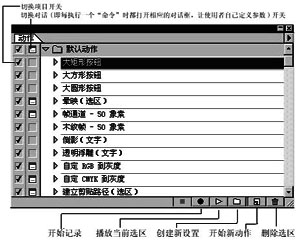 图1 |
PhotoShop 5.02中文版的菜单栏包括9个下拉式功能菜单。
“文件”菜单:和一般的应用软件相似,它主要提供了包括新建、打开、存储为、置入(即导入)、页面设置、打印等功能。其中,“恢复”命令用于将当前编辑的文件恢复为上一次存盘时的状态,“预置”命令用于对PhotoShop 5.02中文版的一些默认参数进行重新设定。
“编辑”菜单:包含了剪切、拷贝、粘贴、填充等一系列编辑命令。其中的“自由变换”和“变换”两个命令在实际工作中经常用到,我们将在以后学习。
“图像”菜单:用于分析、修改和调节图像的颜色、尺寸,改变图像的模式。
“图层”菜单:包括对“层”进行各种操作的命令,如“层”的建立、删除、储存、融合、合并等,及“效果”和“合并图层蒙版”中较重要的命令。
“选择”菜单:用于选定图像的某一区域或整体,“修改”和“羽化”是其中较为重要的命令;
“滤镜”菜单:包含各种用于对图像进行特效处理的滤镜,是PhotoShop的重点所在;
“视图”菜单:用于对图像窗口的缩放进行控制,显示或隐藏、参考线、标尺,提供栅格功能等;
“窗口”菜单:用于打开或隐藏PhotoShop的各种功能面板、重新组织窗口的排列、控制状态栏的显示等。
“帮助”菜单:为用户提供各种帮助,但其中也包括“调整图像”、“色彩管理向导”、“管理透明图像”三个重要命令。
浮动功能面板
打开PhotoShop 5.02中文版后,在默认状态下,窗口中会出现四组包括11个功能的浮动功能面板。
第一组(如图2)包含“导航器”、“信息”、“选项”3个功能面板。
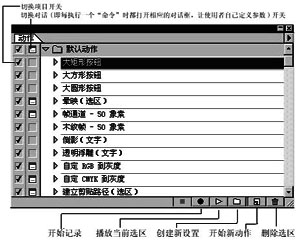 图2 |
第二组(如图3)包含“颜色”、“色板”、“画笔”3个功能面板。“颜色”面板用于随时调整图层的背景色和前景色,你也可以用鼠标单击其下方的颜色带直接选择颜色,单击表示前景色和背景色的图标会弹出“拾色器”对话框。“色板”为我们提供了一些调好的颜色。“画笔”为我们提供了各种预设好了大小、形状和软硬度的“笔”。我们可以直接选用,也可以用鼠标双击某个“笔”,从弹出的“画笔选项”对话框中对其各项值进行设定。
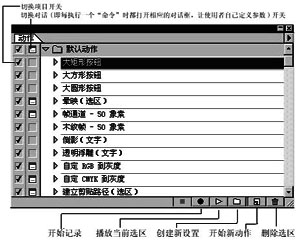 图3 |
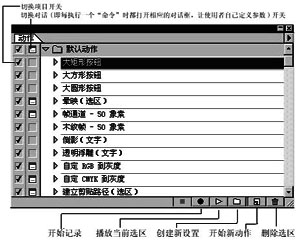 图4 |
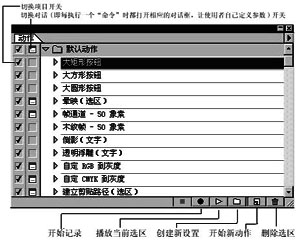 图5 |
第四组( 如图6)包含“图层”、“通道”、“路径”3个功能面板,它们是PhotoShop的精华和难点所在,我们将在以后对这三个方面进行详细的介绍。 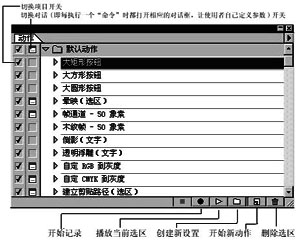
-= 资 源 教 程 =-
文 章 搜 索
